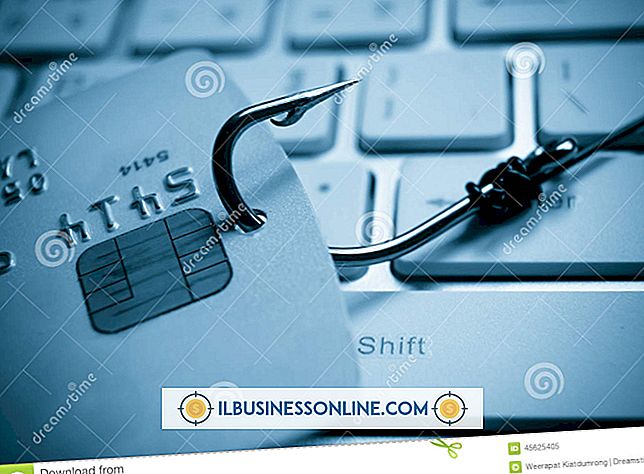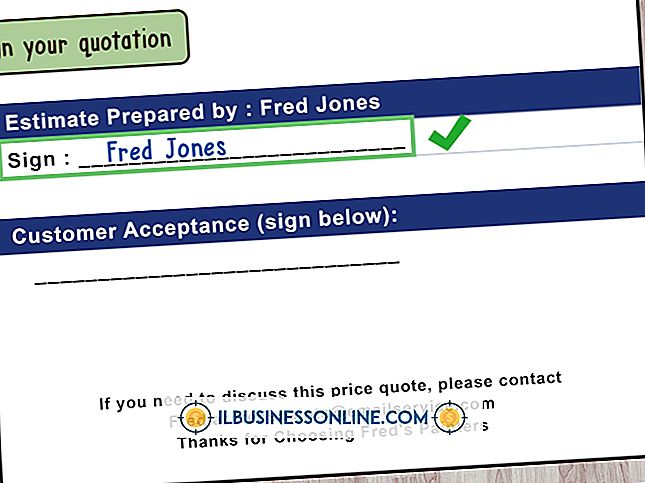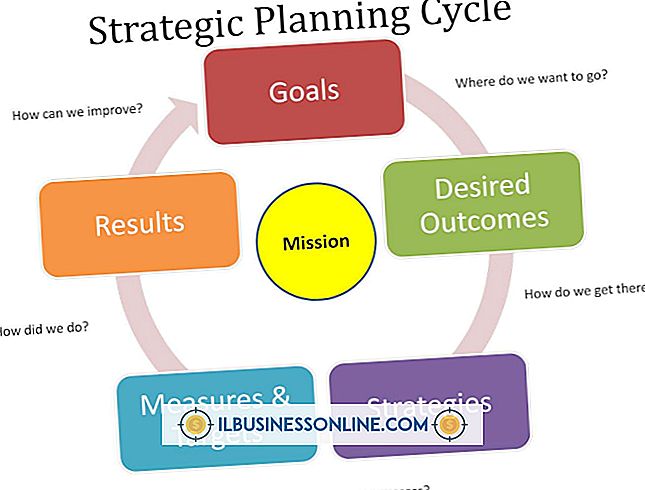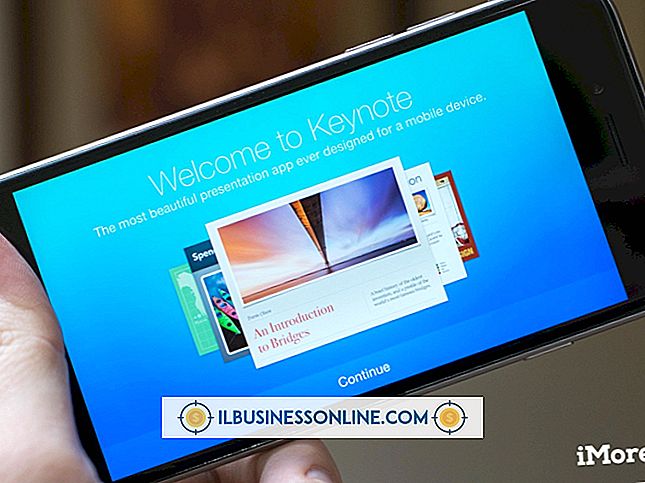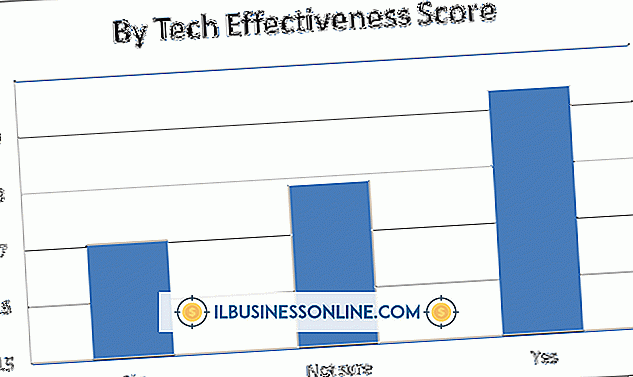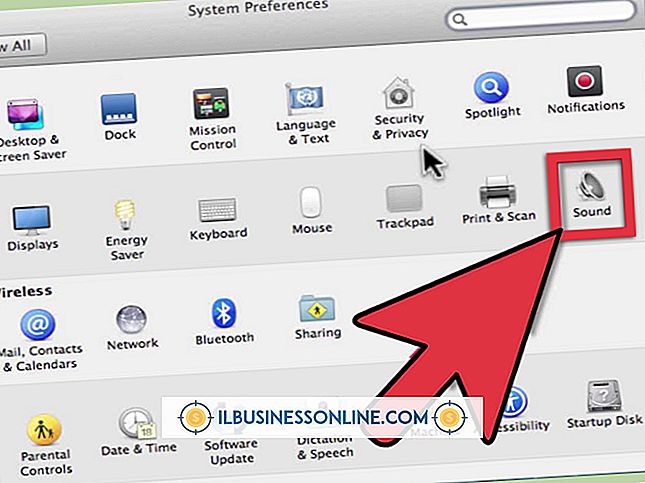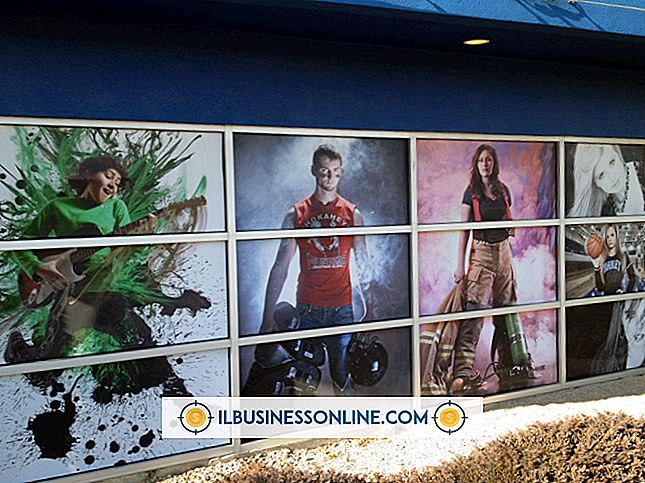Hoe Device Manager Devmgr.dll Fout te herstellen

Talloze bedrijven zijn afhankelijk van Windows-computers om kritieke zakelijke taken uit te voeren. Het onderhouden van een pc zodat deze efficiënt bedrijfsapplicaties uitvoert, vereist dat u af en toe de status van de geïnstalleerde componenten van de computer controleert in het hulpprogramma Apparaatbeheer. Apparaatbeheer geeft een lijst weer van alle hardware die op de computer is geïnstalleerd, evenals de functionele status ervan. Als u Apparaatbeheer niet kunt uitvoeren op uw computer of als het apparaat "Devmgr.dll" weergeeft wanneer u het probeert, is het bibliotheekbestand dat aan het hulpprogramma is gekoppeld mogelijk beschadigd of mogelijk per ongeluk verwijderd. Met behulp van ingebouwde reparatieprogramma's in Windows kunt u het DLL-bestand snel herstellen of herstellen zodat Apparaatbeheer wordt geopend en zonder fouten wordt uitgevoerd.
1.
Klik op "Start", "Alle programma's" en kies "Accessoires". Klik met de rechtermuisknop op "Opdrachtprompt" en selecteer "Uitvoeren als beheerder" in het pop-upmenu. Er wordt een nieuw opdrachtpromptvenster geopend.
2.
Typ de volgende opdracht bij de prompt:
sfc / scannow
Druk op de "Enter" -toets en wacht tot Windows zoekt naar corrupte of ontbrekende systeembestanden zoals Devmgr.dll en deze herstelt. Het duurt meestal enkele minuten voordat de scan is voltooid, afhankelijk van de grootte van uw harde schijf, het aantal geïnstalleerde toepassingen en de snelheid van uw computer. Het scannen kan op sommige computers tot 10 of 20 minuten duren.
3.
Sluit het opdrachtpromptvenster nadat Windows de SFC-scan en -reparatie heeft voltooid.
4.
Klik op "Start" en typ vervolgens "regsvr32 devmgr.dll" in het zoekvak en druk op de "Enter" -toets.
5.
Klik op de knop "OK" in het pop-upvenster RegSvr32 nadat het bericht "DllRegisterServer in devmgr.dll succeeded" wordt weergegeven.
6.
Klik op 'Start' en selecteer 'Computer'. Klik op de knop 'Systeemeigenschappen' gevolgd door 'Apparaatbeheer'. Apparaatbeheer is nu volledig functioneel en wordt in een nieuw venster geopend.